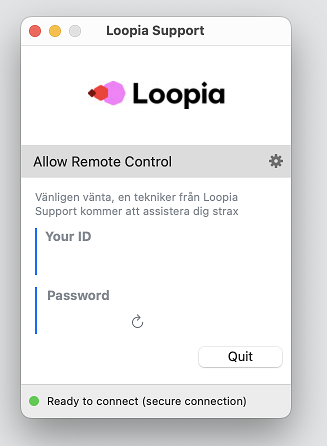Den här guiden går igenom hur du installerar Loopia TeamViewer QuickSupport på en dator som kör macOS.
- Börja med att besöka https://get.teamviewer.com/loopia och följ instruktionerna för att spara installationsfilen.
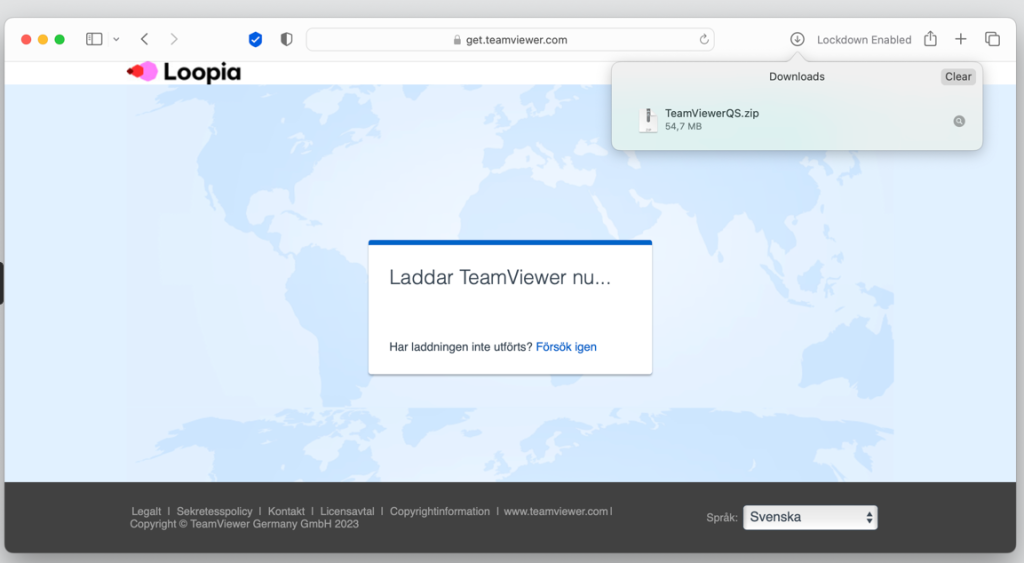
2. Klicka på TeamViewerQS.zip för att packa upp den och starta TeamViewer QuickSupport programvara. En säkerhetsvarning kan visas. Detta kommer att bekräfta källan till nedladdningen TeamViewer.com. Klicka på Öppna för att påbörja installationsprocessen. För att fortsätta med installationen måste du läsa och acceptera friskrivningsklausul.
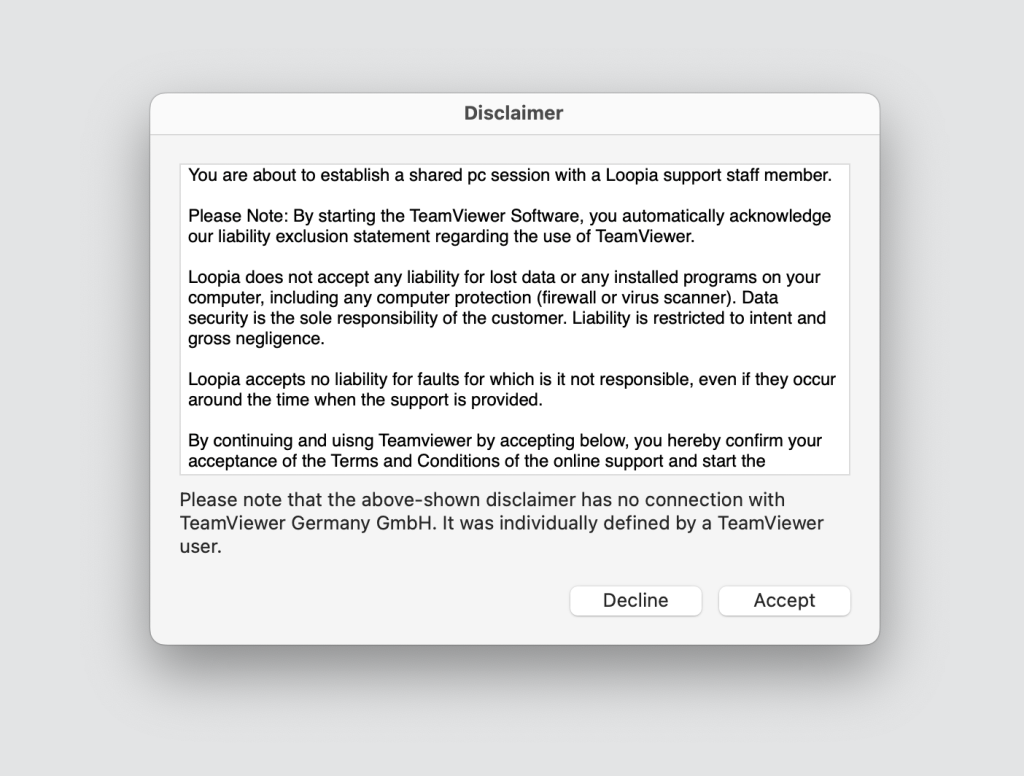
3. För att fortsätta med installationen, markera rutan Jag accepterar EULA och DPA och sedan Fortsätt
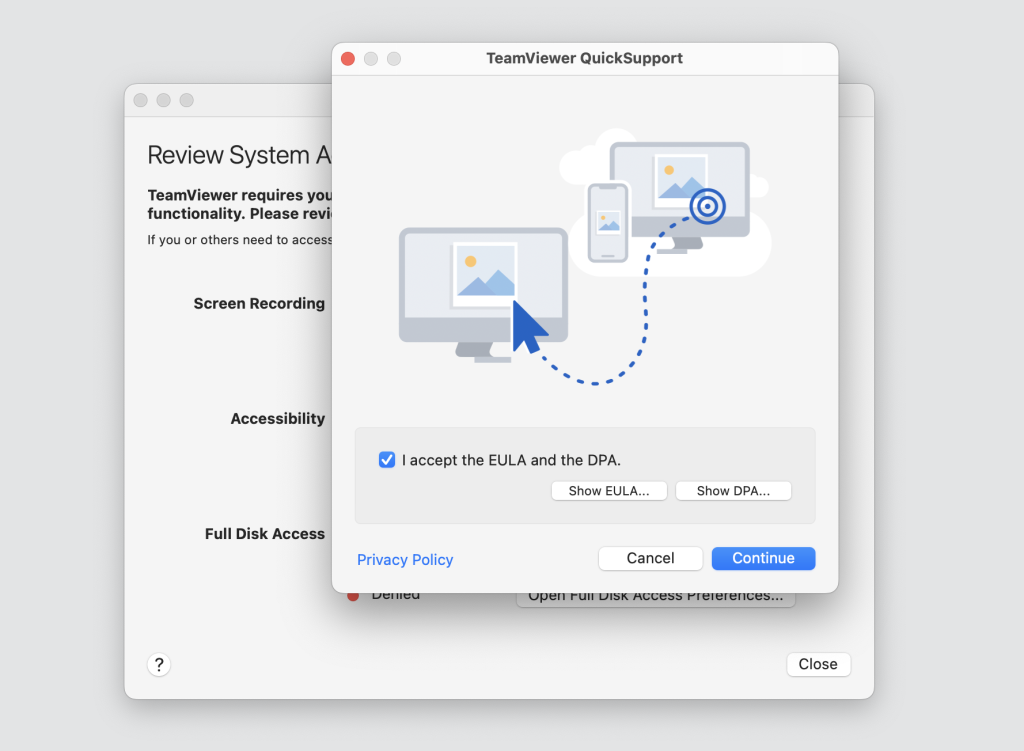
4. De senaste macOS-versionerna kräver din tillåtelse för att TeamViewer QuickSupport ska kunna tillhandahålla fjärrkontrollfunktioner. I detta fall behöver vi aktivera Screen Recording/Skärminspelning och Accessibility/Tillgänglighet.
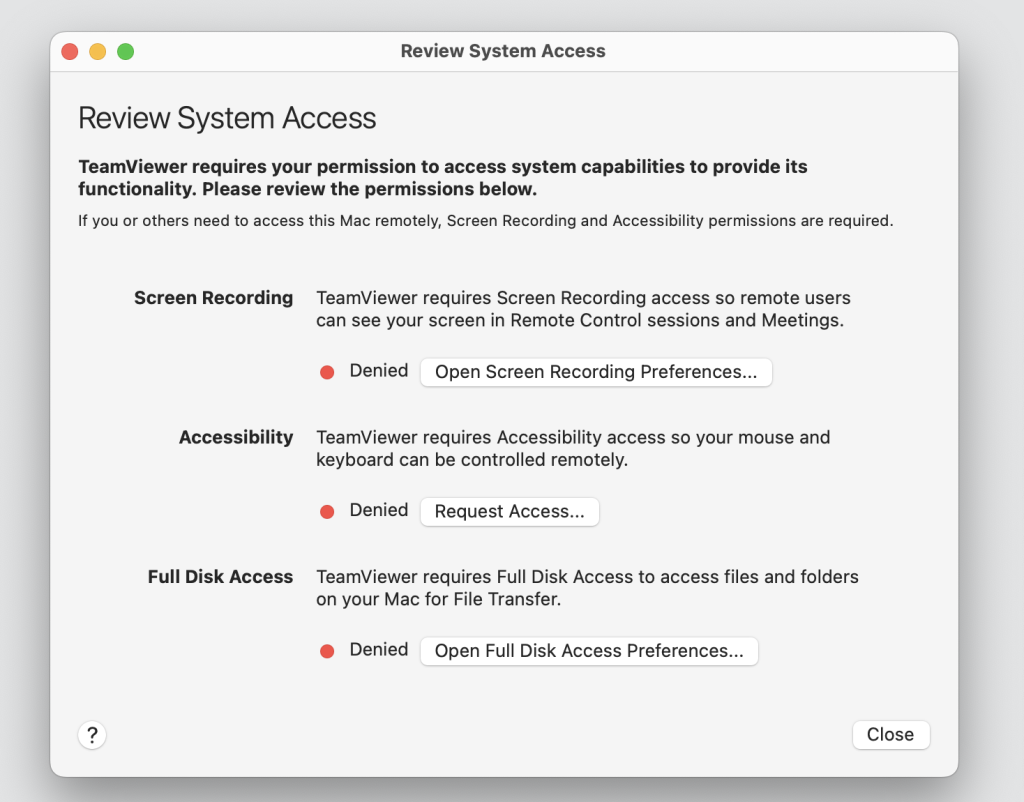
macOS Ventura 13 eller senare:
I det här exemplet kommer vi att använda Screen Recording/Skärminspelning. Stegen för varje inställning är identiska.
- I prompten Granska systemåtkomst väljer du Begär åtkomst… för Skärminspelning . Ett nytt popup-fönster kommer att visas och uppmanar dig att öppna systeminställningar.
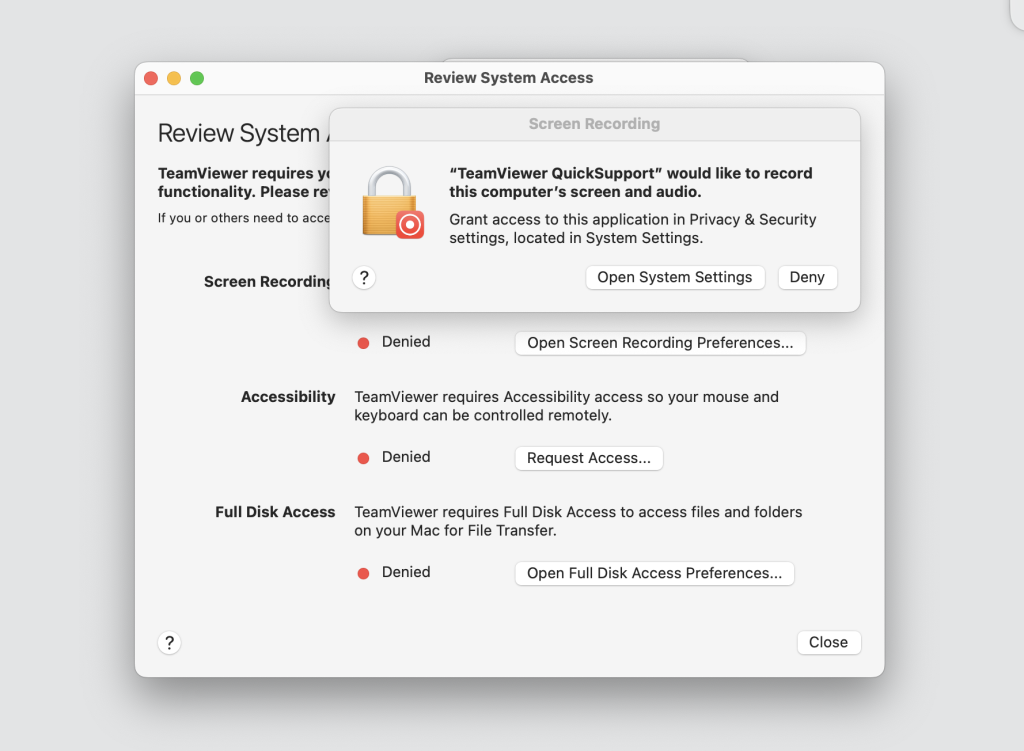
2. Detta kommer att automatiskt ta dig till Systeminställningar -> Integritet och säkerhet -> Skärminspelning. Du kan nu slå på skärminspelning för TeamViewer QuickSupport.
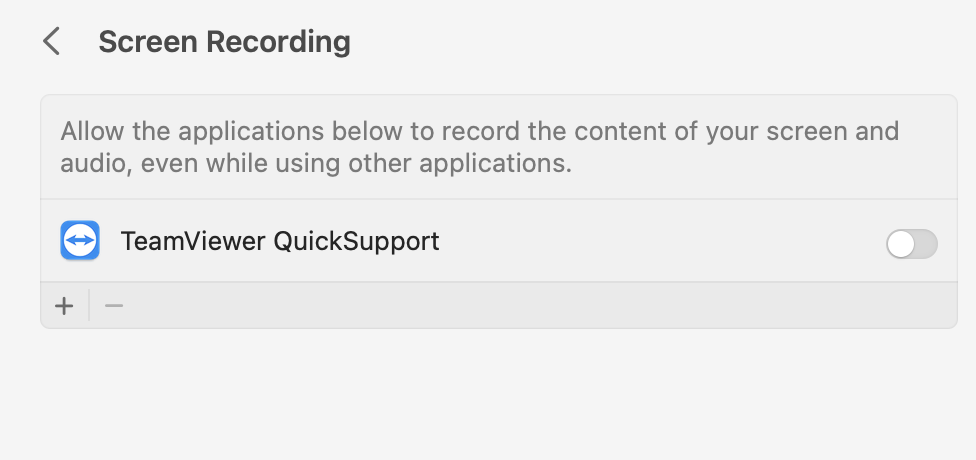
3. Du kan dela TeamViewer ID och Lösenord med Loopia Supporttekniker: